Helppo ja nopea Android Root -opas

Kun olet roottannut Android-puhelimesi, sinulla on täydet järjestelmän käyttöoikeudet ja voit suorittaa monenlaisia sovelluksia, jotka vaativat root-oikeudet.
Jos pääviestisovelluksesi on WhatsApp, saat todennäköisesti paljon kuvia ja videoita. Voit yrittää ladata tiedostot manuaalisesti, joten lataat vain haluamasi, mutta yleensä tarvitsemasi tiedostot vievät liikaa tilaa Android-laitteellasi. Voit ladata videoita ja kuvia manuaalisesti. Silti sinulla on riski, ettei sinulla ole tarpeeksi aikaa varmuuskopioida niitä, ja sitten poistat ne vahingossa.
Kun WhatsApp-tiedostosi ladataan automaattisesti Google Kuviin, voit rentoutua ja tietää, että jos palautat laitteesi tehdasasetukset jostain syystä, videosi ja kuvasi ovat turvassa. Prosessi on helppo tehdä, eikä se vie kauan. On myös hyvä idea tallentaa mahdollisimman monta tiedostoa Google Kuviin ennen kesäkuun alkua, jolloin pilvitallennuspalvelu ei ole täysin ilmainen. Tämän jälkeen sinun kannattaa ehkä viedä Google-kuvasi muualle.
Tallenna kaikki WhatsApp-videot ja -kuvat Google-kuviin automaattisesti
Jos haluat varmuuskopioida WhatsApp-kuvasi ja -videosi Google Kuviin, sinun on kirjauduttava sisään Google Kuviin sillä Google-tilillä, jota pidät ensisijaisena tilinäsi. Kun olet kirjautunut sisään, napauta profiilikuvaasi ja siirry kohtaan Valokuva-asetukset ja sen jälkeen Varmuuskopiointi ja synkronointi .
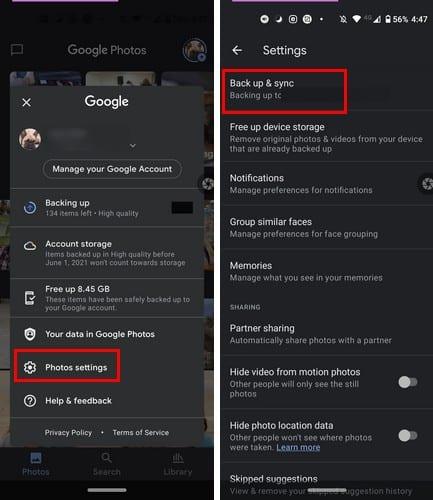
Kun olet Varmuuskopiointi ja synkronointi -tilassa, varmista, että otat tämännimisen vaihtoehdon käyttöön. Koska lataat WhatsApp-mediasi puhelimeesi, voit tallentaa ne Google Kuviin ottamalla tämän vaihtoehdon käyttöön.
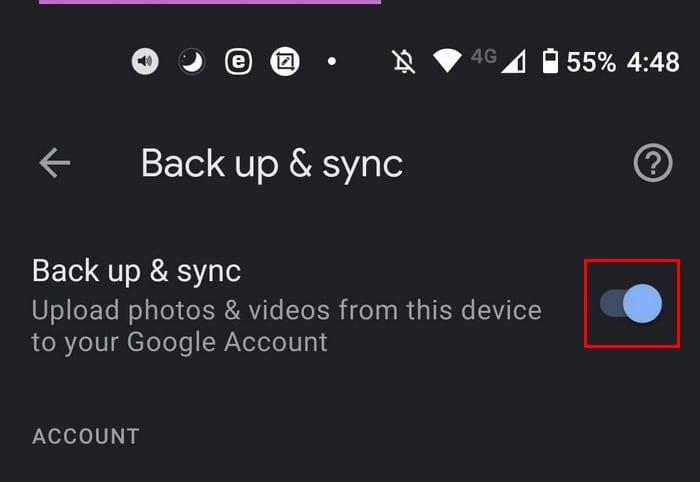
Voit myös pyyhkäistä kokonaan alas ja napauttaa Varmuuskopioi laitekansiot -vaihtoehtoa. Täältä näet pitkän luettelon vaihtoehdoista, jotka voit varmuuskopioida, mukaan lukien WhatsApp. Etsi vaihtoehtoja, joiden avulla voit tallentaa WhatsApp-kuvia ja -videoita ja ottaa ne käyttöön. WhatsApp-vaihtoehdon tulisi olla kokonaan alareunassa.
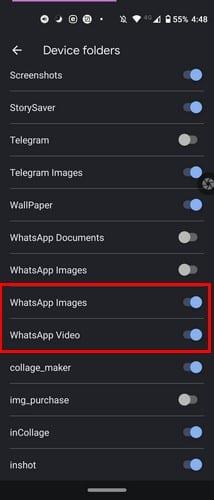
Google-kuvien kirjaston varmuuskopiointivaihtoehto
Toinen tapa varmuuskopioida WhatsApp-mediasi on Google Kuvien Kirjasto-välilehti. Kun olet avannut Google Photo -sovelluksen, alareunassa on kolme välilehteä. Oikealla puolella oleva on Kirjasto-vaihtoehto.
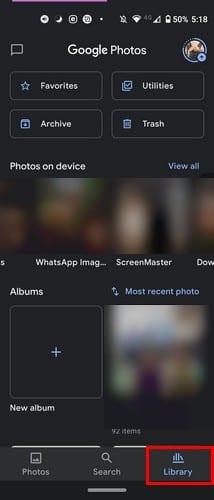
Yläreunassa näet kaikki kansiot, jotka varmuuskopioidaan Google Kuvat -tiliisi. Jos näet kansion, jossa on yliviivattu pilvi, kyseistä kansiota ei varmuuskopioida.
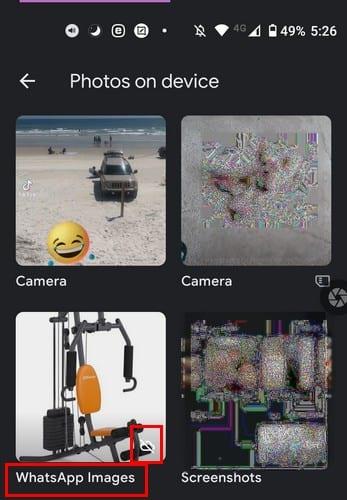
Voit korjata sen napauttamalla kyseistä kansiota yläreunassa ja valitsemalla Varmuuskopiointi ja synkronointi -vaihtoehdon. Kun otat sen käyttöön, huomaat, että yliviivattu pilvi katoaa. Tämä tarkoittaa, että kansiota varmuuskopioidaan nyt Google Kuviin.
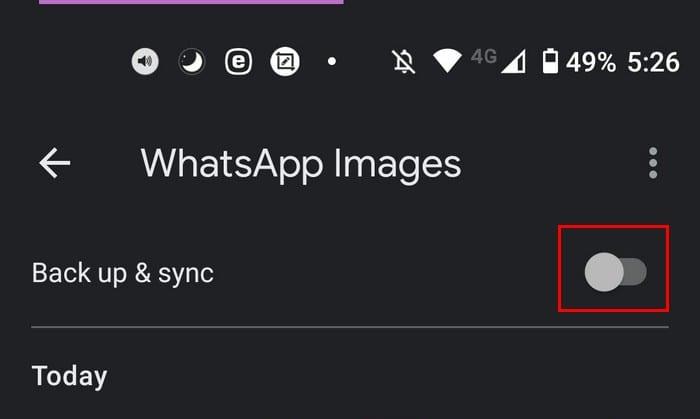
Johtopäätös
On tärkeää varmuuskopioida videosi ja kuvasi WhatsAppista Google Kuviin, koska voit vakuuttaa itsellesi, että perhekuvat, joita et halua kadottaa, ovat turvassa. Ottamalla käyttöön automaattisen varmuuskopiointiominaisuuden voit nauttia kuvistasi ilman huolta, varmuuskopioitko ne vai et. Jos koskaan poistat ne laitteeltasi, tiedät, että voit luottaa toiseen kopioon Google Kuvissa tarkoituksella tai et. Saatko yleensä paljon mediaa WhatsAppissa? Jaa ajatuksesi alla olevissa kommenteissa.
Kun olet roottannut Android-puhelimesi, sinulla on täydet järjestelmän käyttöoikeudet ja voit suorittaa monenlaisia sovelluksia, jotka vaativat root-oikeudet.
Android-puhelimesi painikkeet eivät ole vain äänenvoimakkuuden säätämiseen tai näytön herättämiseen. Muutamalla yksinkertaisella säädöllä niistä voi tulla pikanäppäimiä nopeaan valokuvan ottamiseen, kappaleiden ohittamiseen, sovellusten käynnistämiseen tai jopa hätätoimintojen aktivoimiseen.
Jos unohdit kannettavan tietokoneesi töihin ja sinulla on kiireellinen raportti lähetettävänä pomollesi, mitä sinun pitäisi tehdä? Käytä älypuhelintasi. Vielä hienostuneempaa on muuttaa puhelimesi tietokoneeksi, jolla voit tehdä useita asioita samanaikaisesti helpommin.
Android 16:ssa on lukitusnäytön widgetit, joilla voit muuttaa lukitusnäyttöä haluamallasi tavalla, mikä tekee lukitusnäytöstä paljon hyödyllisemmän.
Androidin kuva kuvassa -tilan avulla voit pienentää videota ja katsoa sen kuva kuvassa -tilassa, jolloin voit katsoa videota toisessa käyttöliittymässä, jotta voit tehdä muita asioita.
Videoiden muokkaaminen Androidilla helpottuu tässä artikkelissa lueteltujen parhaiden videonmuokkaussovellusten ja -ohjelmistojen ansiosta. Varmista, että sinulla on kauniita, taianomaisia ja tyylikkäitä kuvia jaettavaksi ystävien kanssa Facebookissa tai Instagramissa.
Android Debug Bridge (ADB) on tehokas ja monipuolinen työkalu, jonka avulla voit tehdä monia asioita, kuten etsiä lokeja, asentaa ja poistaa sovelluksia, siirtää tiedostoja, roottata ja flashata mukautettuja ROM-levyjä sekä luoda laitteiden varmuuskopioita.
Automaattisesti napsauttavien sovellusten ansiosta sinun ei tarvitse tehdä paljoa pelatessasi pelejä, käyttäessäsi sovelluksia tai suorittaessasi laitteella olevia tehtäviä.
Vaikka mitään taikakeinoa ei olekaan, pienet muutokset laitteen lataus-, käyttö- ja säilytystavoissa voivat hidastaa akun kulumista merkittävästi.
Puhelin, jota monet ihmiset rakastavat juuri nyt, on OnePlus 13, koska siinä on erinomaisen laitteiston lisäksi myös ominaisuus, joka on ollut olemassa jo vuosikymmeniä: infrapunatunnistin (IR Blaster).







